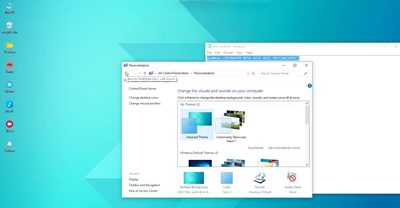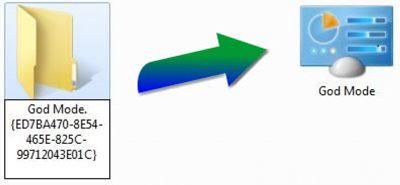حالت GodMode در ویندوز 10
- مجموعه: ترفندهای کامپیوتری
فعال کردن godmode در ویندوز 10
همانطور که میدانید تنظیمات سیستمعامل در ویندوز 10 از دو بخش منوی Settings و کنترل پنل کلاسیک در اختیار کاربران قرار گرفته است.
بهعنوان مثال برای دسترسی به تنظیمات بهروزرسانی ویندوز فقط میتوان از منوی Settings کمک گرفت و در نقطه مقابل نیز برخی تنظیمات همچون بخش مدیریت سختافزار (Device Manager) فقط از کنترلپنل قابل دسترسی است.
دوست دارید بهجای جستوجوی ابزارهای موردنظر میان این دو بخش، همچون گذشته بتوانید با مراجعه به یک بخش به همه ابزارهای مدیریت ویندوز 10 و تنظیمات آن دسترسی داشته باشید؟ حالت GodMode در ویندوز این امکان را در اختیار شما قرار میدهد و به این روش میتوانید نسبت به فعالسازی آن در ویندوز 10 نیز اقدام کنید:
پیش از هر چیز مطمئن شوید کاربری وارد شده به ویندوز از سطح دسترسی مدیر سیستم برخوردار است، سپس روی بخشی خالی از دسکتاپ، کلیک راست ماوس را فشار داده و از منوی بهنمایش درآمده گزینه New و سپس Folder را انتخاب کنید.
عبارت زیر را عینا بهعنوان نام پوشه جدید وارد کرده و کلید اینتر را فشار دهید:
GodMode.{ED7BA470-8E54-465E-825C-99712043E01C}
حالت GodMode در ویندوز 10
اکنون آیکون پوشه به آیکون کنترلپنل تغییر خواهد کرد. با دوبار کلیک روی آیکون ایجاد شده میتوانید به همه تنظیمات سیستمی در ویندوز دسترسی داشته باشید.
منبع:jamejamonline.ir